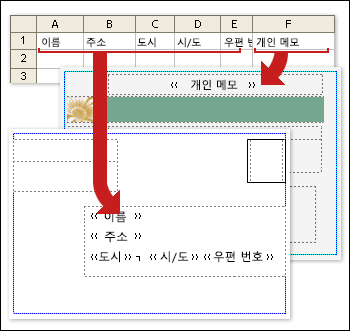대부분의 고객은 이름이 아니라 선호하는 것으로 알려지기 위해 자주 사용되는 상점과 식당에서 기억되는 것을 감사하게 됩니다. 예를 들어 다음 중 하나를 맞이할 수 있습니다.
"새 샘플이 도착하면 알려달라고 요청한 방법을 기억하세요? 여기에 있으며, 마음에 드는 색으로 표시됩니다."
"마음에 드는 테이블을 저장했습니다. 지난 시간 즐거워한 연어는 오늘 스페셜 메뉴에 있습니다."
개인 설정 이유
고객은 일반적으로 기억하고 도움이 되는 것을 좋아합니다. 다른 이유가 없는 경우 원하는 것을 더 빠르게 얻을 수 있기 때문에. 이러한 종류의 개인 관심은 고객 충성도를 구축합니다. 상점과 레스토랑이 고객의 이익을 추적하는 경우 고객은 일반적으로 더 많은 시간 및 돈을 반환하고 지출하여 응답합니다.
메일은 동일한 방식으로 작동할 수 있습니다. 고객의 특정 관심사에 대응하는 메일에 콘텐츠를 포함하면 고객은 주의를 기울여 응답할 가능성이 훨씬 더 높습니다.
필요한 고객 정보 수집
분명히 개별 고객의 관심사 및 특성을 추적하는 것은 복잡한 작업일 수 있습니다. 정보를 수집하고 쉽게 검색할 수 있는 형태로 저장하고 비즈니스에 도움이 되는 특성에 따라 필터링해야 합니다. 이를 통해 메일 투자를 가장 많이 사용할 수 있습니다. 공통 관심분야를 공유하는 고객을 보다 정확하게 식별할 수 있을수록 투자 수익률이 높을 수 있습니다.
Microsoft Office 게시자가 도울 수 있습니다. Microsoft Publisher 또는 Excel, Outlook, Outlook with Business Contact Manager 같은 다른 프로그램에서 직접 만든 데이터베이스에 고객 데이터를 입력할 수 있습니다. 구입한 목록(예: 해당 목록)을 사용할 Microsoft List Builder.
정보를 수집한 후 해당 정보를 분석하여 가장 좋은 고객이 공통적으로 무엇을 하게 됐는가를 알아내고, 고객의 취미로 고객을 그룹화하고, 특정 관심사에 주의를 기울이기 위해 메일을 개인화할 수 있습니다.
데이터 파일 설정
발행물에 추가하는 주소 및 개인 정보는 어딘가에서 제공해야 합니다. 이 때문에 대량 메일을 준비하는 첫 번째 단계는 고객에 대한 연락처 정보가 포함된 데이터 파일을 설정하는 것입니다. 데이터 파일의 경우 Excel 워크시트, Microsoft Office Word 테이블, Microsoft Office Access 데이터베이스 또는 Microsoft Office 연락처 폴더를 Microsoft Office Outlook 수 있습니다. 메일링 목록은 이 데이터 파일에서 구축됩니다.
데이터 파일을 설정할 때 다음 지점을 염두에 두어 하세요(목록을 읽을 때 Excel 워크시트의 열과 엽서의 양면에 병합 필드를 보여준 다음 그림을 참조하세요).
-
열의 정보 유형 데이터 파일의 각 열은 발행물에 추가할 정보의 한 조각에 해당합니다. 예를 들어 인쇄하는 엽서의 각 복사본에 고객의 주소와 개인 메모를 추가하려는 경우 이름, 주소, 도시, 주, 우편 번호 및 개인 메모에 대한 열이 데이터 파일에 있어야 합니다.
-
행당 하나의 항목 데이터 파일의 각 행에는 발행물의 한 복사본으로 진행되는 정보가 포함되어 있습니다. 예를 들어 Excel 워크시트의 2열의 모든 정보는 고객 1에 보내는 엽서로, 3열의 모든 정보는 고객 2에 보내는 엽서로 전달됩니다.
-
발행물에 필드 추가 데이터 파일에 있는 정보를 사용하려는 경우 발행물에 필드를 을(를) 표시하려는 각 정보 조각에 대해 하나의 필드를 입력합니다. 예를 들어 엽서의 각 복사본에 이름, 주소, 도시, 주, 우편 번호 및 개인 메모를 인쇄하려는 경우 엽서 발행물에는 이러한 각 정보의 필드가 포함되어야 합니다.
팁: 메일을 보낼 발행물에 그림을 병합하려는 경우 데이터 파일에 그림 파일 이름 데이터가 포함된 열이 포함되어야 합니다. 해당 열의 각 행에는 특정 그림의 파일 이름이 포함되어야 합니다(예: Firstphoto.jpg. 그림이 데이터 원본과 동일한 폴더에 없는 경우 각 그림에 대한 경로를 포함합니다.
주소 블록 및 인사말 추가
뉴스레터에 인쇄된 주소 블록(우편물 레이블이 아닌)과 고객의 이름이 포함된 인사말은 모두 메일이 각 받는 사람을 위해 특별히 의미를 나타내는 간단한 개인 설정 기법입니다.
이름, 주소 및 기타 정보가 있는 주소 블록 추가
-
편지 보내기 탭의 쓰기 & 삽입 그룹에서 주소 블록 을클릭합니다.
-
주소 블록 삽입 대화 상자에서 포함할 주소 요소를 클릭한 다음 확인을 클릭합니다.
참고: 데이터 원본의 데이터 필드 이름이 게시자가 주소 블록에 사용하는 필드 이름과 일치하지 않는 경우 주소 블록 삽입 대화 상자에서 필드 일치를 클릭해야 할 수 있습니다. 필드 연결 대화 상자에서 드롭다운 목록을 사용하여 데이터 원본에서 Publisher 필드에 해당하는 필드를 선택할 수 있습니다.
인사말 줄 추가
-
편지 보내기 탭의 쓰기 & 입력 그룹에서 인사말 줄을 클릭합니다.
-
인사말 줄 삽입 대화 상자에서 인사말, 이름 형식 및 다음 문장 부호를 포함하는 인사말 줄 형식을 선택합니다. 또는 각 텍스트 상자에 새 항목을 입력합니다.
-
퍼블리셔가 받는 사람의 이름을 해석할 수 없는 경우(예: 데이터 원본에 받는 사람의 이름이나 성은 없지만 회사 이름만 포함)에 표시하려는 텍스트를 입력합니다.
-
확인을 클릭합니다.
참고: 데이터 원본의 데이터 필드 이름이 게시자가 인사말 줄에 사용하는 필드 이름과 일치하지 않는 경우 인사말 줄 대화 상자에서 필드 일치를 클릭해야 할 수 있습니다. 필드 연결 대화 상자에서 드롭다운 목록을 사용하여 데이터 원본에서 Publisher 필드에 해당하는 필드를 선택할 수 있습니다.
주소에 그림 추가
주소 블록뿐만 아니라 발행물의 모든 영역에 그림이나 사진을 추가할 수 있습니다. 표시되는 그림은 고객의 브랜드 관심, 연령, 성별 또는 추적하는 다른 데이터 필드에 맞게 다양할 수 있습니다.
-
발행물에서 그림에 대한 병합 필드를 삽입할 위치를 클릭합니다(예: 주소 블록 옆).
-
편지 보내기 탭의 쓰기 필드 & 그림 삽입 필드에서 그림 > 클릭합니다.
-
그림 필드 삽입 대화 상자에서 데이터 파일의 사진 정보에 해당하는 필드를 선택한 다음 확인 을 클릭합니다.
게시자는 선택한 삽입 지점에서 발행물에 그림 프레임 내에 병합 필드를 삽입합니다. 그림 프레임의 수를 변경하거나 이동할 수 있습니다.
노트 및 하이퍼링크 추가
고객에 대한 관련 개인 정보를 저장하도록 데이터 파일을 설정한 경우 메일링 목록 팁에 설명된 바와 같이 수집된정보를 사용하여 고객의 관심사에 특별히 타겟팅된 콘텐츠를 제공할 수 있습니다. 고객 관심사에 일치하는 콘텐츠를 제공하는 것은 강력한 개인화 형태입니다. 예를 들어 다음을 사용할 수 있습니다.
-
성별에 따라 별도 메일 맞춤 조정 메일링 목록에 각 고객의 성별("남성" 또는 "여성")을 포함하여 새 제품 라인을 발표한 다음, 각 성별을 필터링하거나 제목 필드의 다른 항목("Mr"과 "Ms")에서 목록을 필터링하기만 합니다. 각 성별에 대한 URL(인쇄물)을 포함하거나 해당 옵션을 설명하는 각 성별에 대한 웹 페이지(전자 메일)에 직접 링크할 수 있습니다. 이렇게 하도록 지정한 열에 각 레코드에 적절한 URL을 추가합니다.
-
특정 연령의 받는 사람에 집중 고객의 생년월일을 출생 year(예: "1945")으로 수집하여 고객의 생활 단계에 적합한 제품 또는 서비스를 고객에게 알릴 수 있습니다(예: 20대의 은퇴 계획과 50대의 은퇴 계획).
현재 월에 생일이 있는 모든 고객에게 프로모션 선물을 제공하려는 경우 생년월일을 월, 일, 연도(예: "2008년 1월 1일")로 수집할 수 있습니다.
-
구매 기록 사용 최근 주요 구매를 한 사용자에게 특별 공지를 보내거나 좋아하는 브랜드의 새 모델이 있는 경우 고객에게 알릴 수 있습니다. 특정 구매를 추적하는 경우 데이터 파일을 정렬하여 제품 라인의 새 선적을 받을 때 브랜드 구매 내역을 식별하거나 다른 고객이 구매한 관련 제품에 대해 알릴 수 있습니다("항목을 구입한 고객은 이 항목도 유용했습니다.").
개인 메모 추가
공통 관심사인 각 고객 세그먼트에 사용자 지정된 문자 메시지를 보낼 수 있습니다. 이렇게 하도록 데이터 파일에 필드(또는 열)를 추가하여 이러한 메시지를 포함하는 다음 각 레코드(또는 행)에 적절한 메시지를 추가합니다. 성별이 같거나, 나이 또는 생년월일이 같거나 지난 6개월 동안 구매한 고객과 특정 메시지를 연결할 수 있습니다. 메일링 목록을 준비하는 방법에 대한 자세한 내용은 메일링 목록에 대한 팁을 참조하세요.
-
개인 설정된 정보가 표시하려는 발행물의 텍스트 상자를 클릭합니다. 또는 홈 탭에서 텍스트 상자 그리기를 클릭한 다음 원하는 크기로 직사각형을 끈다.
-
텍스트 상자에 텍스트가 이미 있는 경우 해당 텍스트를 바꾸고 싶은 경우 텍스트도 선택합니다.
-
텍스트 상자에 텍스트가 이미 있는 경우 해당 텍스트를 유지하려는 경우 개인 설정된 메시지를 삽입할 위치에 커서를 배치합니다.
-
-
메일 병합 작업 창에서 작업 창의 목록 상자에서 적절한 병합 필드를 클릭합니다.
개인 설정된 하이퍼링크 추가
고객이 특정 관심사 또는 특성을 다스리는 웹 페이지로 이동하는 하이퍼링크를 포함할 수 있습니다. 하이퍼링크 텍스트에 고객의 이름 또는 기타 데이터 필드를 추가하여 진정한 개인 정보를 만들 수 있습니다.
-
편지 보내기 탭의 쓰기 & 삽입 그룹에서 개인 설정된 하이퍼링크 삽입을 클릭합니다.
-
개인 설정된 하이퍼링크 삽입 대화 상자에 표시할 텍스트와 하이퍼링크를 클릭하면 받는 사람이 이동하려는 웹 사이트의 주소를 입력합니다.
-
표시 텍스트에서 데이터 필드를 사용하려면 표시 텍스트를 클릭한 다음 오른쪽의 목록 상자에서 삽입할 데이터 필드를 클릭합니다.
참고: 데이터 필드를 삽입하는 경우 삽입된 데이터 필드에 해당하는 빈 항목에 대한 대체 표시 텍스트 및 웹 주소를 지정할 수 있습니다. 빈 항목에 기본 텍스트 사용을 선택하고 빈 항목에 대한 기본 하이퍼링크 사용 확인란을 선택한 다음 대체 텍스트 및 웹 주소를 입력합니다.